Jokertekens gebruiken in google spreadsheets-query's
U kunt het % -teken als jokerteken gebruiken in zoekopdrachten in Google Spreadsheets:
Methode 1: Retourneer cellen die met bepaalde tekens beginnen
=QUERY( A1:A10 , " Select A where A like 'hello%' ")
Methode 2: Retourneer cellen die eindigen op bepaalde tekens
=QUERY( A1:A10 , " Select A where A like '%hello' ")
Methode 3: Retourneer cellen die bepaalde tekens bevatten
=QUERY( A1:A10 , " Select A where A like '%hello%' ")
De volgende voorbeelden laten zien hoe u elke methode in de praktijk kunt gebruiken.
Methode 1: Retourneer cellen die met bepaalde tekens beginnen
We kunnen de volgende formule gebruiken om elke cel in kolom A te retourneren die begint met „Wij“ :
=QUERY( A1:A10 , " Select A where A like 'We%' ")
De volgende schermafbeelding laat zien hoe u deze formule gebruikt:
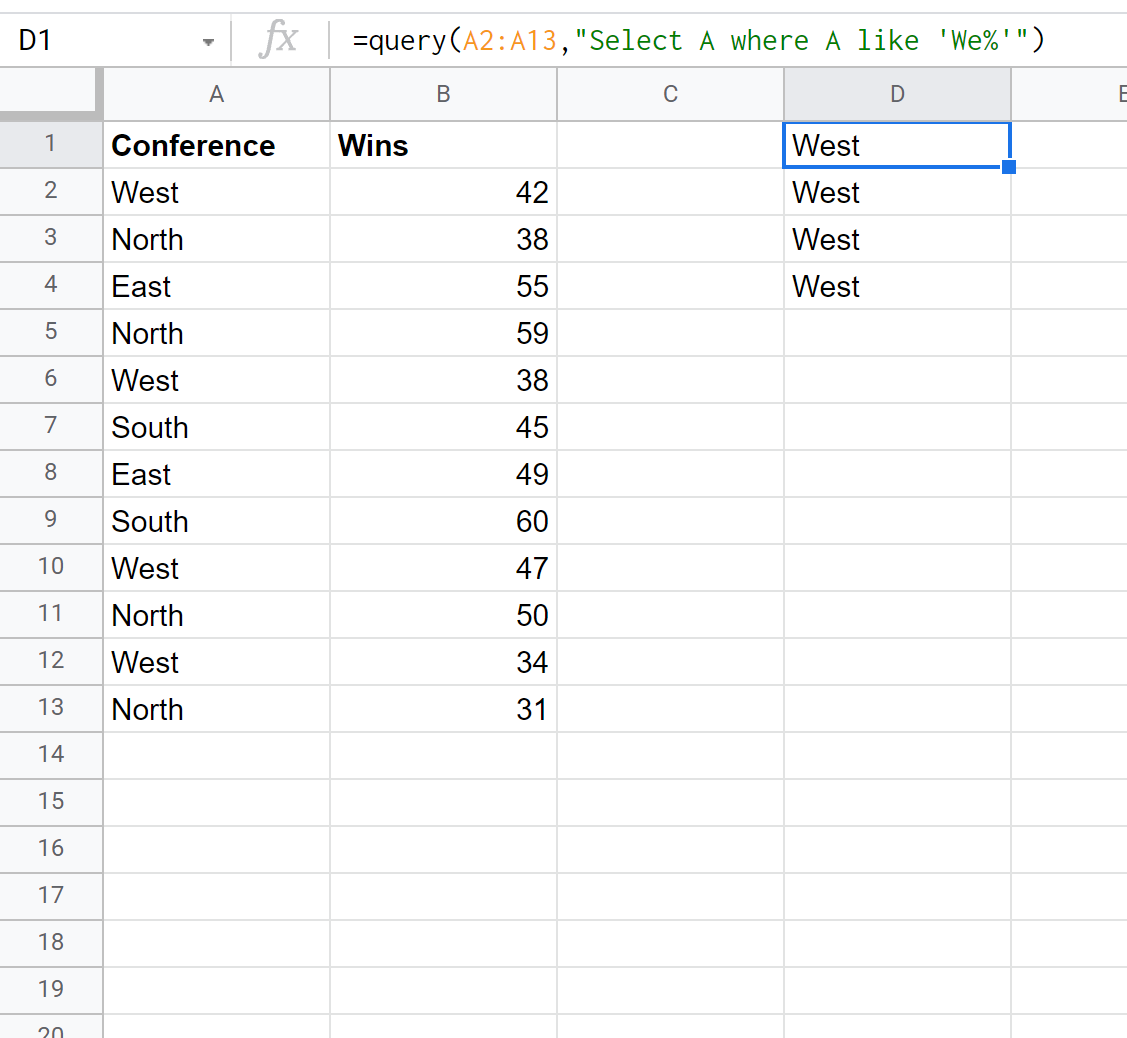
Methode 2: Retourneer cellen die eindigen op bepaalde tekens
We kunnen de volgende formule gebruiken om elke cel in kolom A die eindigt op ‚th‘ te retourneren:
=QUERY( A1:A10 , " Select A where A like '%th' ")
De volgende schermafbeelding laat zien hoe u deze formule gebruikt:
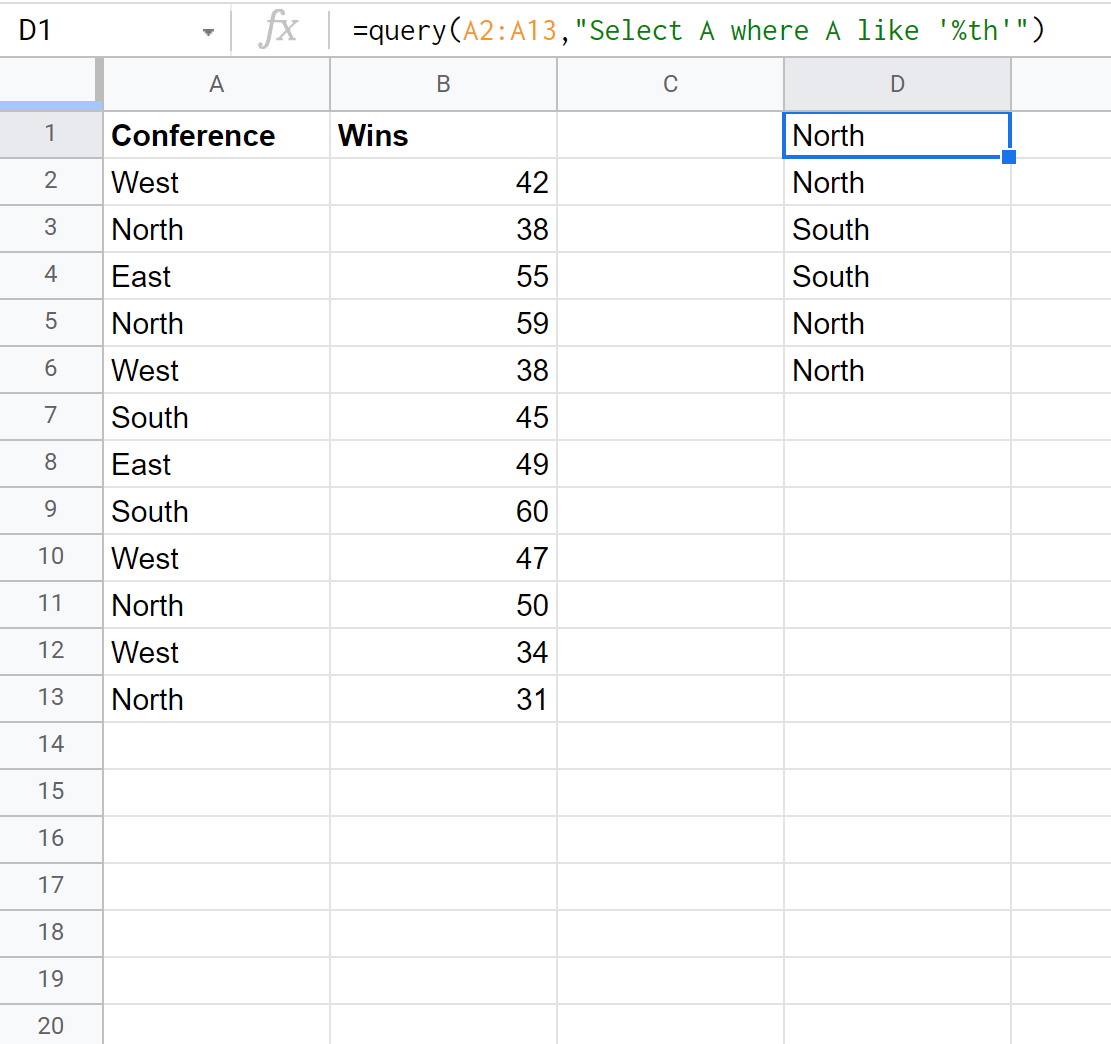
Methode 3: Retourneer cellen die bepaalde tekens bevatten
We kunnen de volgende formule gebruiken om elke cel in kolom A te retourneren die ergens in de tekenreeks ‚of‘ bevat:
=QUERY( A1:A10 , " Select A where A like '%ou%' ")
De volgende schermafbeelding laat zien hoe u deze formule gebruikt:
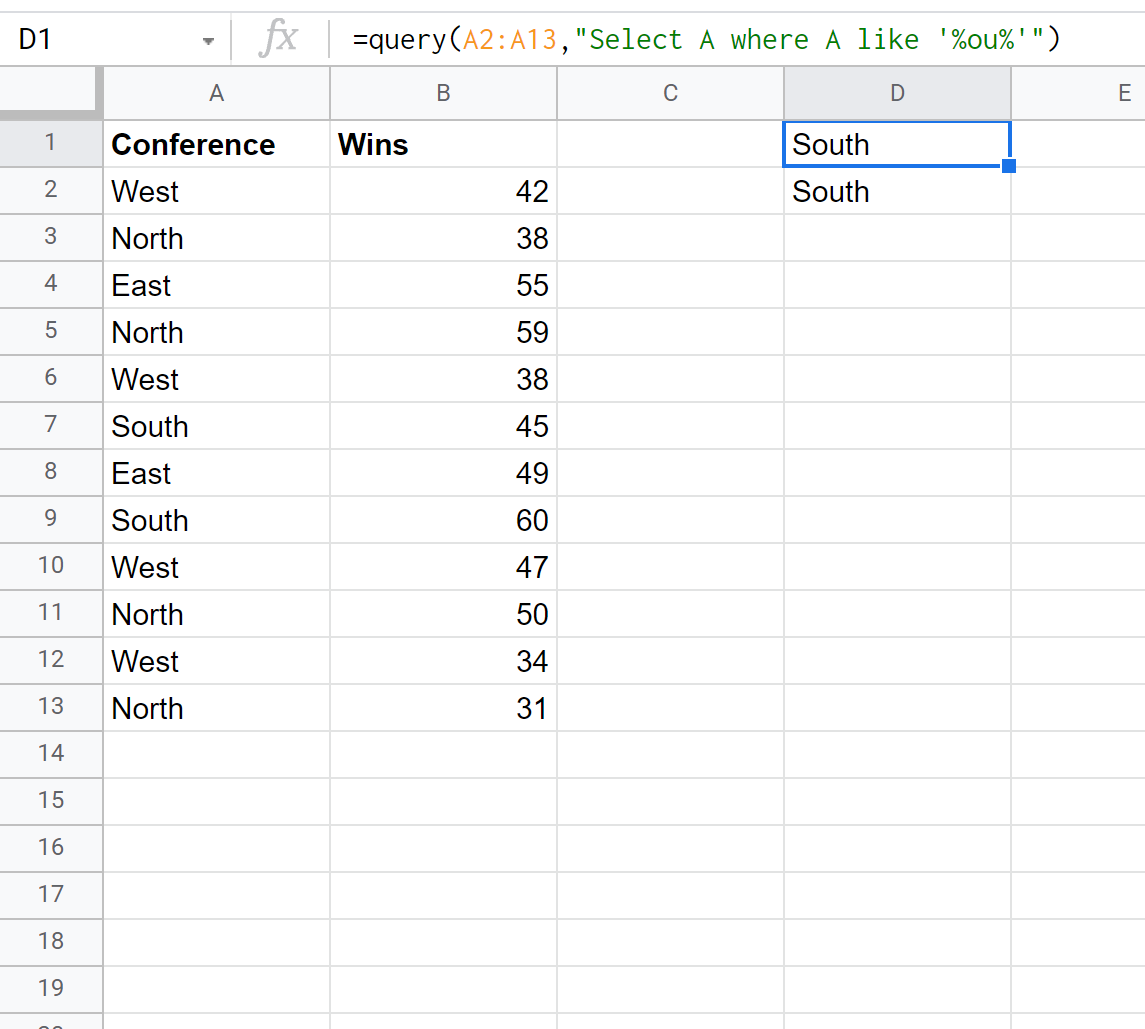
Aanvullende bronnen
In de volgende tutorials wordt uitgelegd hoe u andere veelvoorkomende zoekopdrachten in Google Spreadsheets kunt uitvoeren:
Google Spreadsheets-query: selecteer rijen die een tekenreeks bevatten
Google Spreadsheets-query: hoe u meerdere criteria in de query gebruikt
Google Spreadsheets-query: celverwijzing gebruiken in formules
Google Spreadsheets-query: hoe u meerdere kolommen selecteert